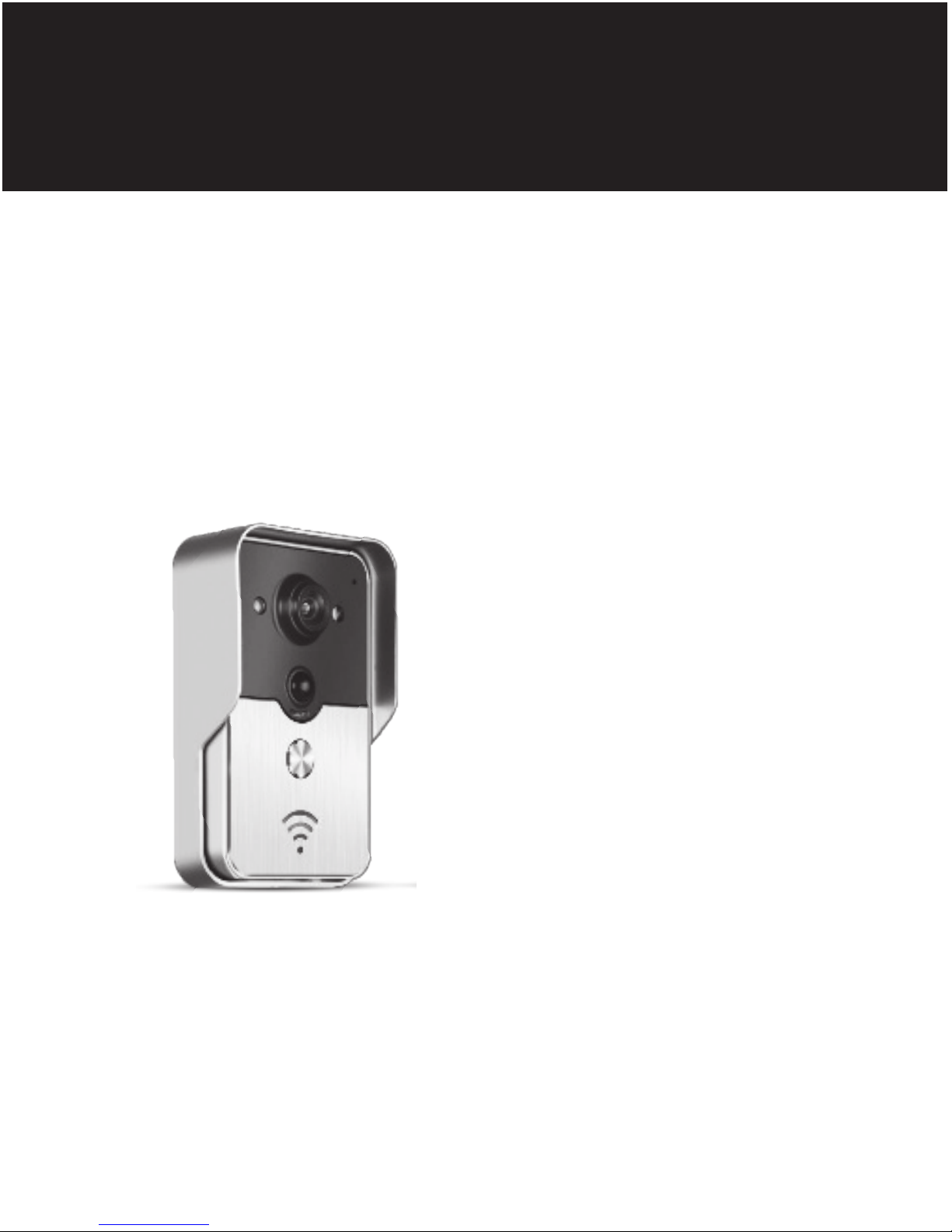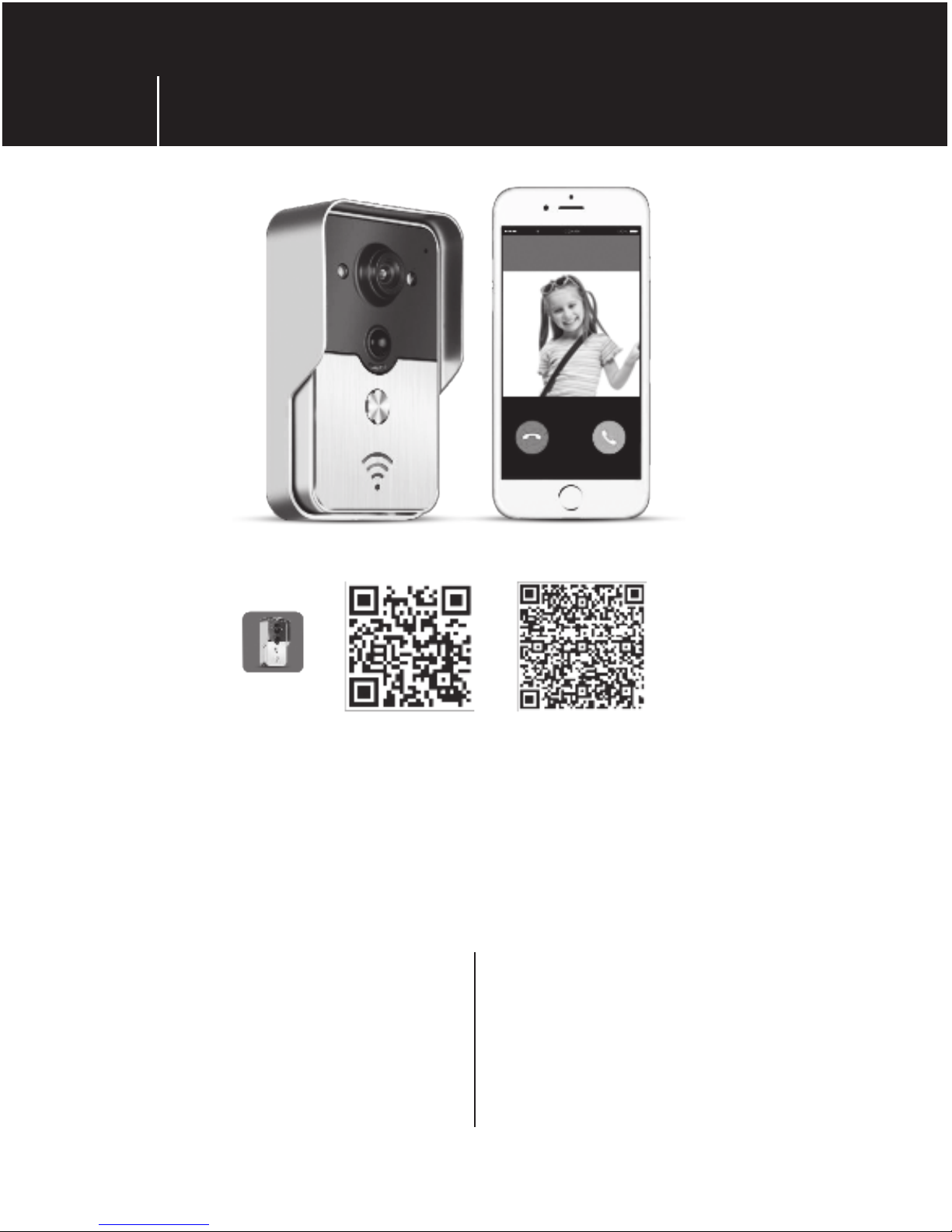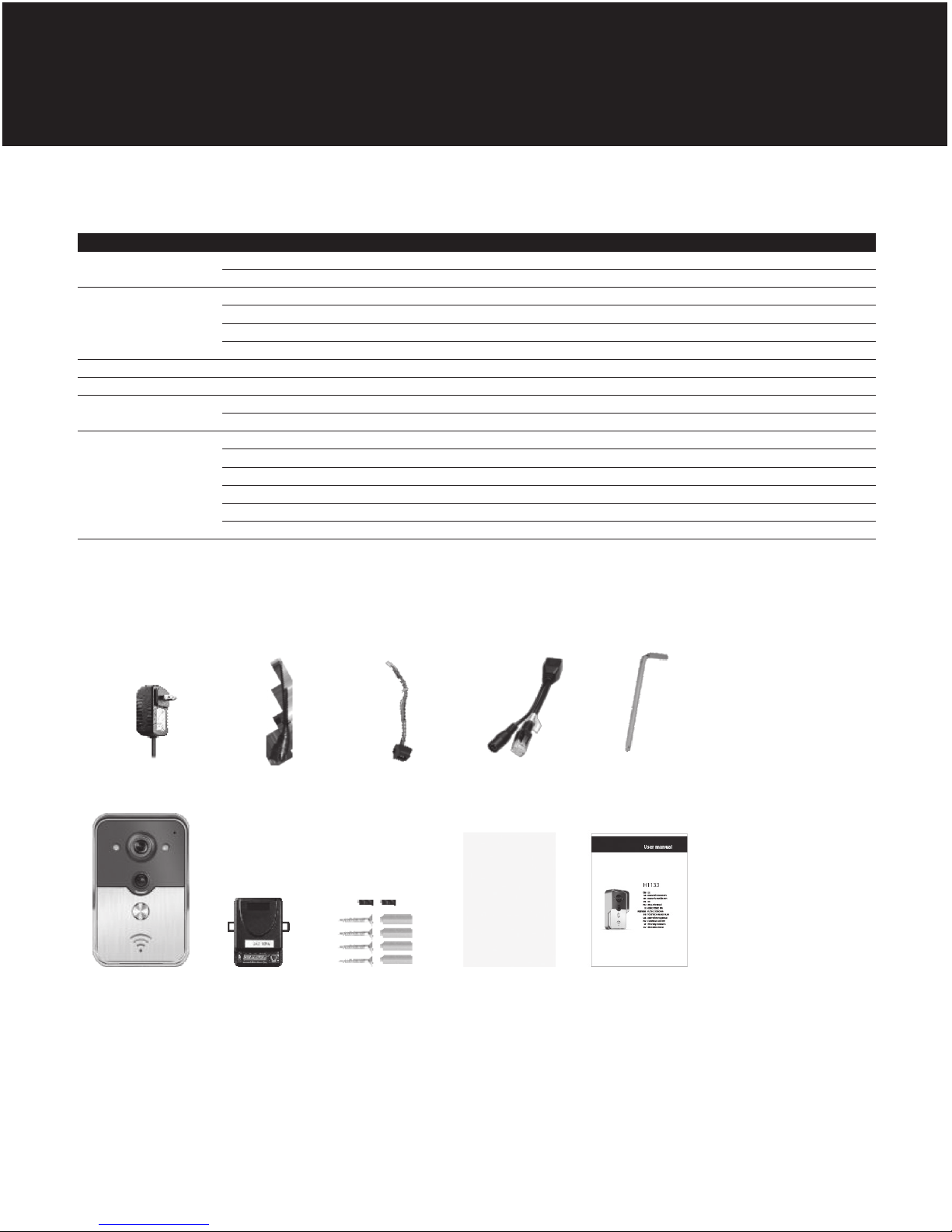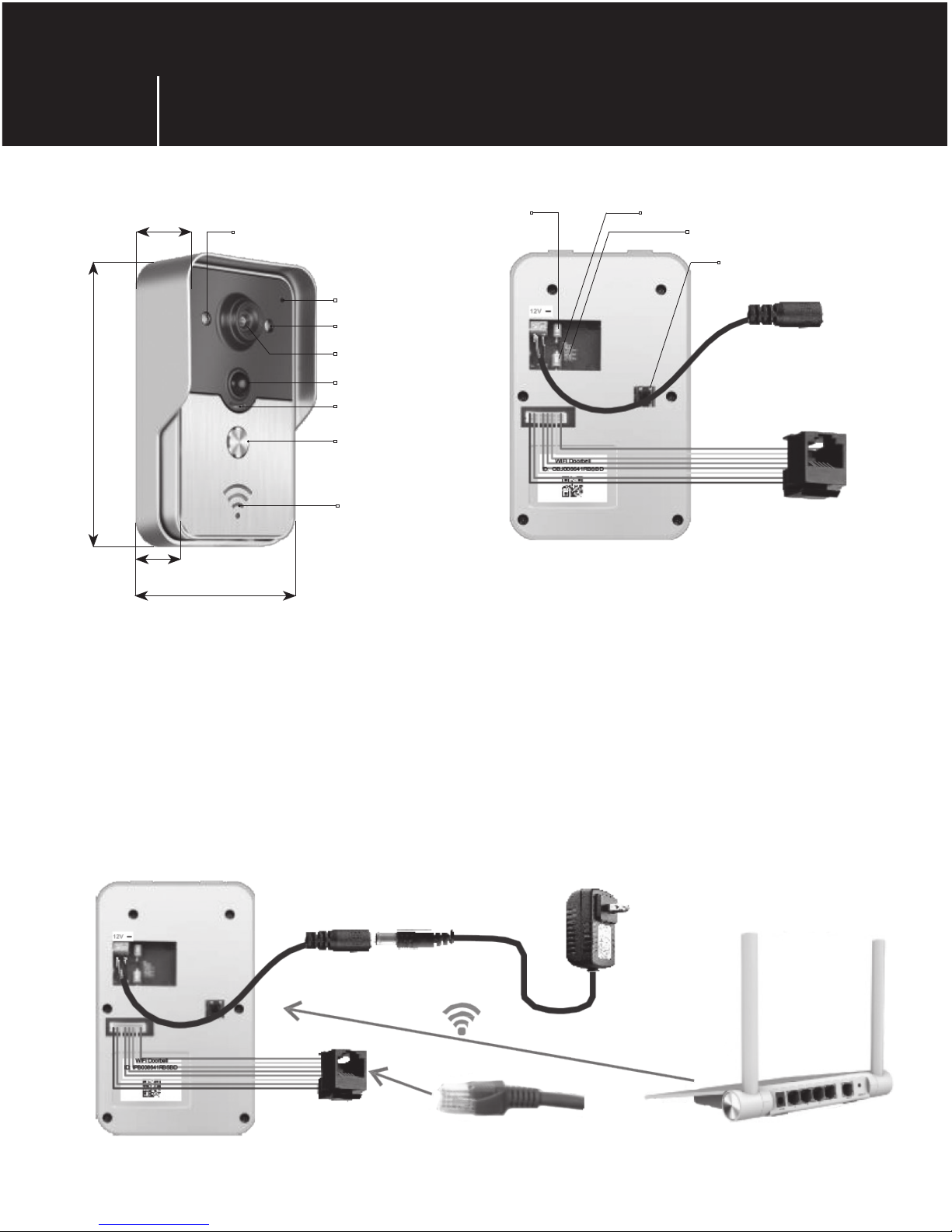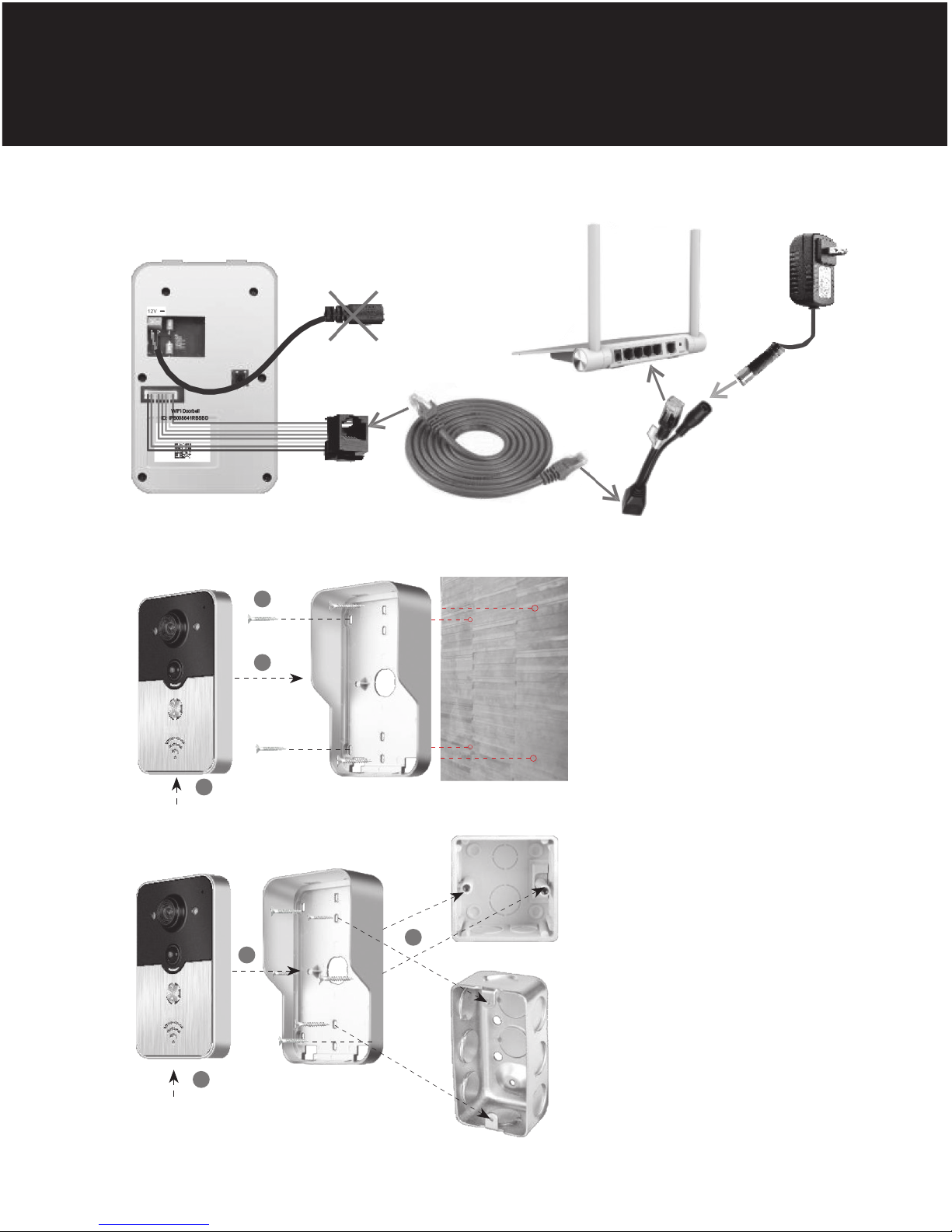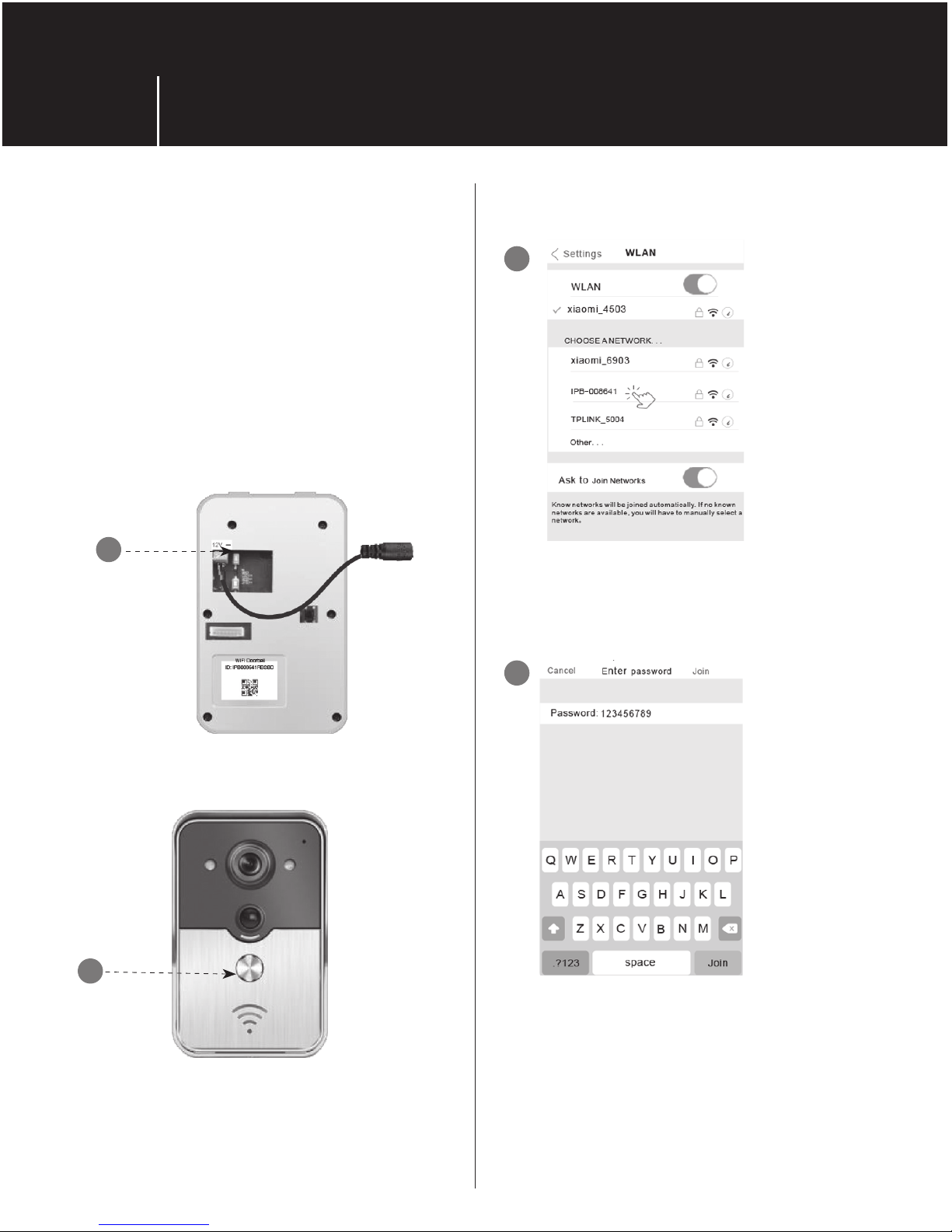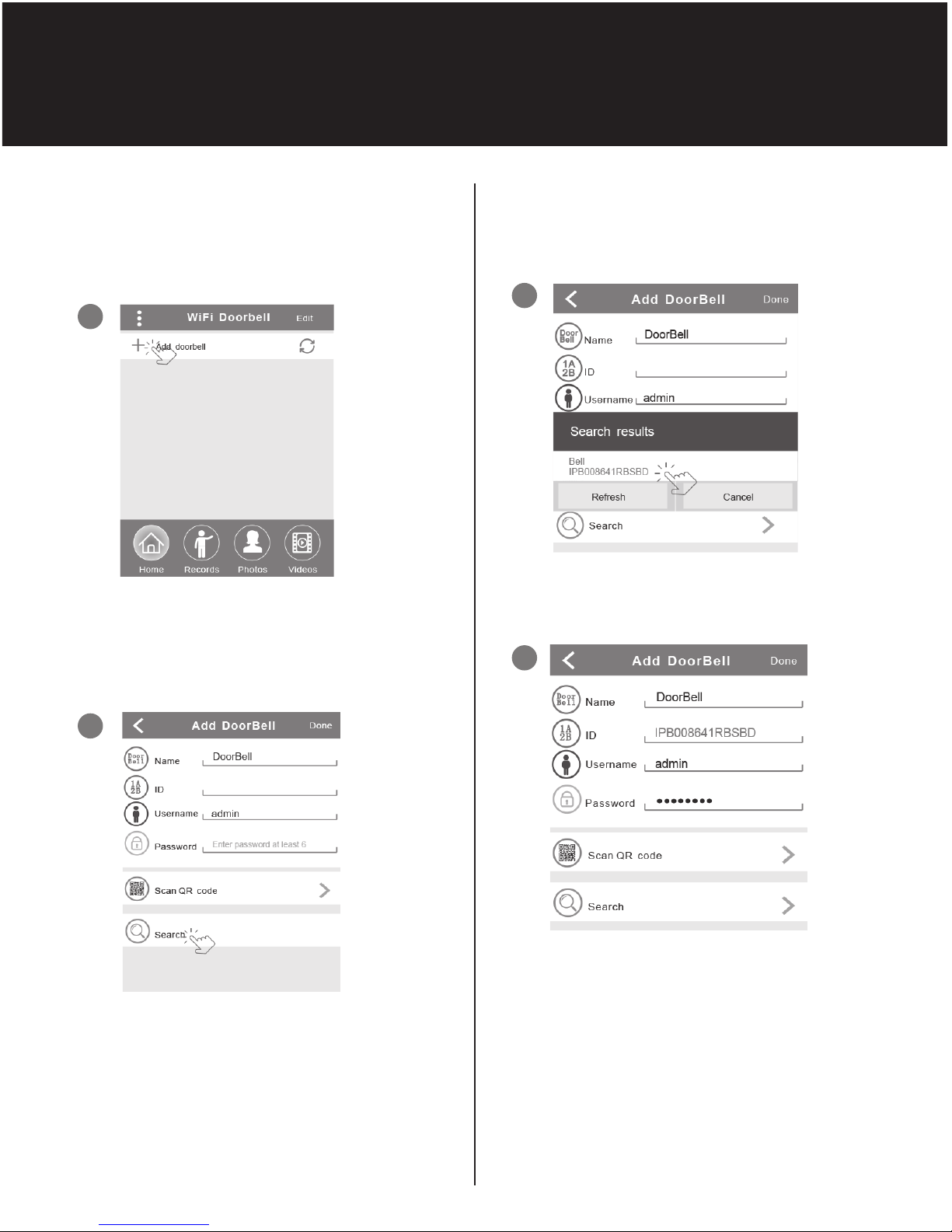WiFi Doorbell
GB
1 | App Introduction
Download the app from the iTunes App Store® or the
Google Play Store®. Search“IPBell”and select our free app.
You can scan bar code on the cover to download the APP.
APP contains the following languages, same as moblie
devices: Simplied Chinese, Traditional Chinese, English,
French, German, Japanese, Dutch, Italian, Spanish, Me-
IPBell
iOS Android
The New-generation WiFi doorbell can work via WiFi or connecting with network cable. After visitor(s) press call button,
smartphone or tablet will interact with the doorbell, users will enjoy its functions like real time video & audio, unlock,
photo & video recording, alarm, P2P cloud service push messages of visitor calls, PIR and tamper alarms. TheWiFi doorbell
has capabilities of tamper alarm, PIR detection, night view. Maximum capacity of the system can be 8 doorbells working
with 8 smart phones/tablets.
xico, Korean, Brazil, Portuguese, Danish, Finnish, Norwe-
gian, Swedish, Russian, Polish, Turkish, Ukrainian, Arabic,
Croatian, Czech, Greek, Hebrew, Romanian, Slovak, Thai,
Indonesian, Malay, Hungarian, Vietnamese, Hindi. Display
portrait and landscape screen.
App Name is IPBell, Scan QR code to download APP